笔记本启动u盘重装系统教程方法
- 分类:U盘教程 回答于: 2023年01月13日 10:40:36
u盘可以用来制作成启动u盘,帮助修复原有系统很多故障,比如系统蓝屏,黑屏等等。有用户还不清楚启动u盘怎么重装系统,下面就给大家演示下笔记本启动u盘重装系统教程。
工具/原料:
系统版本:windowsXP
品牌型号:戴尔成就3681
软件版本:装机吧 v3.1.329.319
方法/步骤:
一:制作U盘启动盘
启动u盘重装系统需要制作u盘启动盘。按照图中所示安装好装机吧一键重装系统工具打开后,插入一个8g以上的空白u盘,选择u盘重装系统模式,选择开始制作启动盘。

二:选择系统类型
就可以选择需要安装的系统,选择开始制作启动盘。
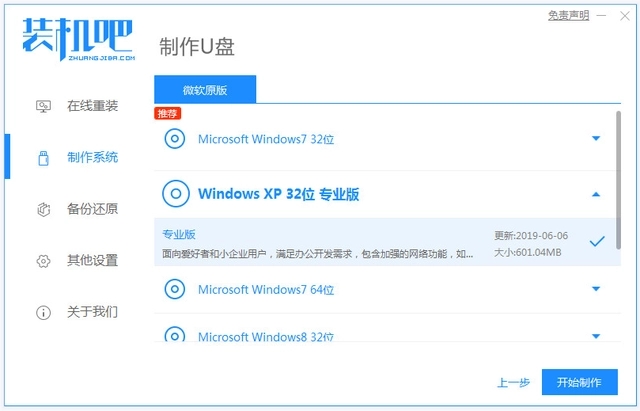
三:U盘启动盘制作完成
软件制作u盘启动盘成功之后,可先预览需要安装的电脑主板的启动热键,再拔除u盘退出。
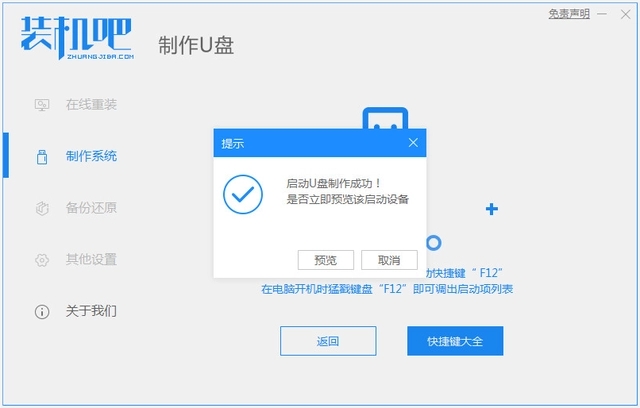
四:通过热键进入启动页面
插入u盘启动盘进电脑中,开机不断按启动热键进启动页面,选择u盘启动项回车确定进入到pe选择页面,选择第一项pe系统回车进入。
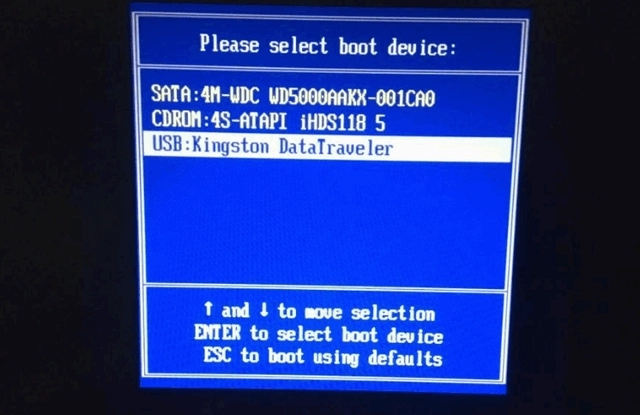
五:进入PE系统打开装机吧装机工具打开
在pe系统桌面上,需找到装机吧装机工具打开后就可以直接选择需要安装的系统点击安装到c盘。
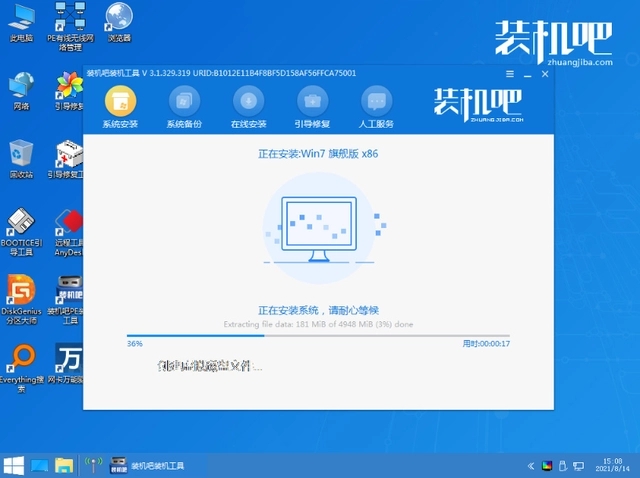
六:安装完成重启电脑
耐心等待安装完成后,选择立即重启,直到进入到新的系统桌面即表示安装成功啦。

总结:
1、下载装机吧重装工具软件打开运行,选择制作系统,点击开始制作。
2、选择需要安装的其他应用软件点击下一步,自动系统部署安装环境。
3、环境部署完毕后点击立即重启进入启动管理器页面。
4、等待系统自动安装户重启,进入系统桌面,完成。
 有用
26
有用
26


 小白系统
小白系统


 1000
1000 1000
1000 1000
1000 1000
1000 1000
1000 1000
1000 1000
1000 1000
1000 1000
1000 1000
1000猜您喜欢
- 小编教你windows7系统中的u盘被写保护..2017/06/09
- u盘被写保护,小编教你U盘被写保护怎么..2018/03/15
- 小编教你怎么用U盘安装win7系统..2017/09/12
- u盘装win7系统操作教程2017/10/12
- 加密u盘,小编教你最简单的使用方法..2017/11/29
- usb启动盘制作,小编教你如何制作..2017/12/06
相关推荐
- 电脑店u盘启动盘制作工具的使用方法..2022/07/10
- u盘文件系统格式怎么改2022/07/15
- u盘pe启动盘制作_小编教你怎么制作U盘..2018/03/06
- 跟大家分享用u盘装win7系统步骤..2021/07/14
- u盘安装xp系统的详细步骤2022/08/22
- 练习小白u盘装win8系统2019/05/11

















